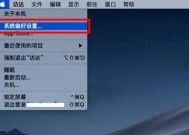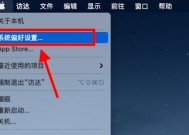苹果电脑如何更改开机密码?需要哪些步骤?
- 网络科技
- 2025-03-12
- 20
- 更新:2025-03-12 18:37:08
对于使用苹果电脑的用户来说,开机密码是保护个人隐私和数据安全的首个屏障。但随着时间的推移,出于安全或个人习惯的考虑,我们可能需要更改密码。本文将指导您如何在Mac操作系统中更改开机密码,提供详细步骤并涵盖常见问题,确保您能够轻松、安全地完成这一操作。
如何更改苹果电脑开机密码?
1.准备工作:确定当前密码
在更改密码之前,请确保您能够提供当前有效的开机密码。如果忘记了密码,您可能需要通过Mac的恢复模式来重置密码,但这会涉及到更复杂的过程。现在请确保您正在使用的是当前的开机密码。
2.更改密码的步骤
步骤一:打开“用户与群组”设置
点击屏幕左上角的苹果菜单图标(?),选择“系统偏好设置”;
在系统偏好设置窗口中找到“用户与群组”并点击进入。
步骤二:选择用户并更改密码
在打开的“用户与群组”窗口中,从左侧列表中选择您的用户账户;
点击窗口右下角的“更改密码...”。
步骤三:输入新密码并确认
在弹出的更改密码窗口中,您需要按照提示输入“旧密码”、“新密码”以及“新密码确认”;
在“提示”栏中输入一个有助于您记忆新密码的提示信息,但请不要过于明显。
步骤四:完成更改
输入完毕后,点击“更改密码”按钮;
如果所有信息正确无误,系统将会提示密码更改成功;
关闭所有窗口,新的密码将立即生效。
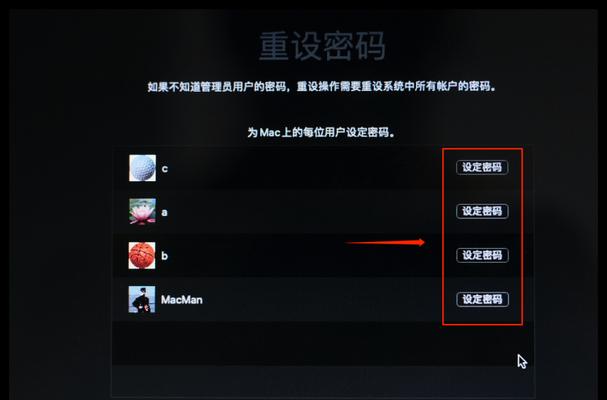
常见问题解答
Q1:忘记了开机密码怎么办?
如果您忘记了开机密码,则需要使用Mac的恢复模式来重置密码。具体步骤如下:
重启您的Mac,在听到启动声后立即按住Command+R键直至看到苹果标志或进度条;
选择“实用工具”中的“终端”,在终端中输入`resetpassword`;
按照提示更改密码即可。
Q2:新密码应该设置成什么?
新密码应该遵循一定的规则来确保安全性,建议使用至少8个字符的组合,包含大小写字母、数字和特殊符号。并且尽量不要使用容易猜测的密码,诸如生日、宠物名等。
Q3:更改密码后,哪些服务会被影响?
更改开机密码后,所有需要使用该密码的服务都将需要更新新的密码,包括但不限于:
iCloud、iMessage、FaceTime等苹果服务;
需要使用密码访问的网络服务;
使用密码登录的第三方应用程序。
为了避免在更新密码时出现服务中断,建议及时更新所有相关服务的密码。
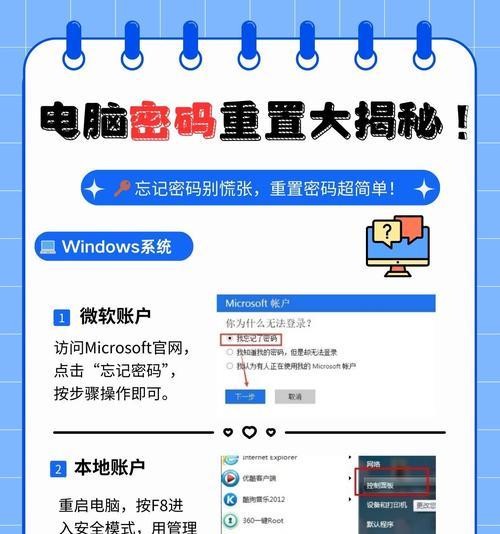
实用技巧:如何创建一个强密码?
为了确保您的账户安全,强烈建议创建一个强密码:
使用大小写字母、数字和特殊符号的组合;
不要使用任何个人信息,如姓名、生日等;
不要在多个账户使用相同的密码;
定期更换密码,保持长期的安全性。

结语
通过本文的指导,您应该能够顺利地更改苹果电脑的开机密码。记住,密码管理是个人数据安全的一个重要方面,因此请确保遵循上述建议来创建一个既安全又易于记忆的密码。如果遇到任何问题,可参照常见问题解答或联系苹果官方支持获取帮助。现在,开始保护您的数据安全吧!